怎样用u盘安装win7系统,本文教您怎样用u盘给惠普安装win7系统
Windows 7,中文名称视窗7,是由微软公司(Microsoft)开发的操作系统,内核版本号为Windows NT 6.1。Windows 7可供家庭及商业工作环境:笔记本电脑 、平板电脑 、多媒体中心等使用。和同为NT6成员的Windows Vista一脉相承,Windows 7继承了包括Aero风格等多项功能,并且在此基础上增添了些许功能。
惠普电脑是目前市场上比较大的一个电脑品牌之一,有着一定量的用户。但是不管什么品牌的电脑用久了都会出现一些问题,为了让各位友友们能更好的使用惠普电脑,学会解决问题是关键,下面,小编就教大家如何给惠普重装win7系统的方法,让使用惠普电脑的用户能够学以致用。
虽说win10是最新的系统,其功能也是最全面,最新颖的,但是使用过的用户会发现win10的兼容性还不如win7系统,特别是在网网游时,就可以体现出来了,也因此有惠普的用户想将系统重装会win7去,但是不知道该怎么去操作,莫慌,小编这个就将用u盘给惠普安装win7系统方法告诉给大家。
怎样用u盘安装win7系统
准备工作:
1、首先下载大番薯u盘启动盘制作工具,将u盘制作成u盘启动盘
2、网上下载win7系统镜像安装包,然后放入制作好的u盘启动盘中。
把u盘插入电脑usb接口,立即重启电脑,等到开机出现logo画面时惠普笔记本按下启动快捷键f9(惠普台式机按f12)

u盘载图1
进入启动项窗口,选择u盘并按回车
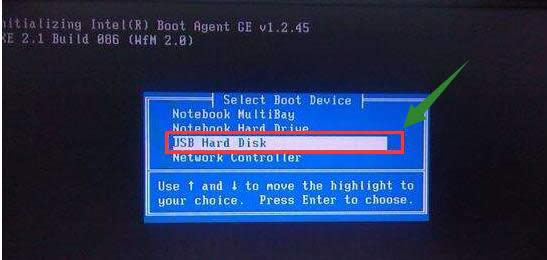
u盘载图2
此时进入大番薯主菜单界面,选择【02】大番薯win8×86pe维护版(新机器)并按回车进入
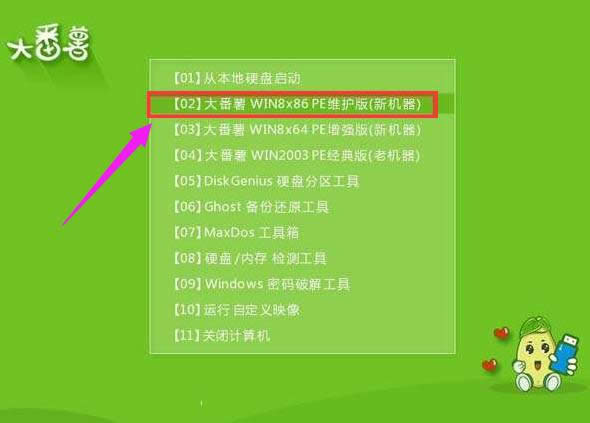
u盘安装载图3
进入大番薯pe界面后,双击打开大番薯pe装机工具,点击浏览,找到放在我们u盘内的win7系统镜像安装包并选择打开
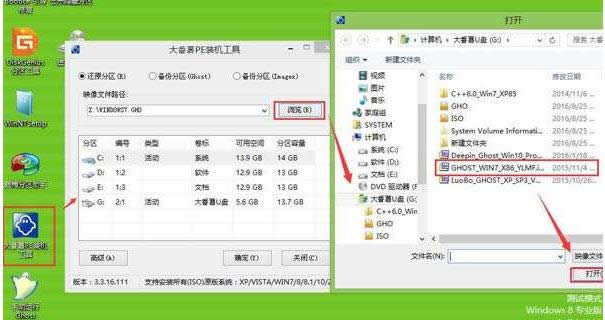
u盘载图4
添加完win7系统镜像安装包后,在工具磁盘列表中点击活动磁盘当做系统盘(除却u盘),然后选择“确定”
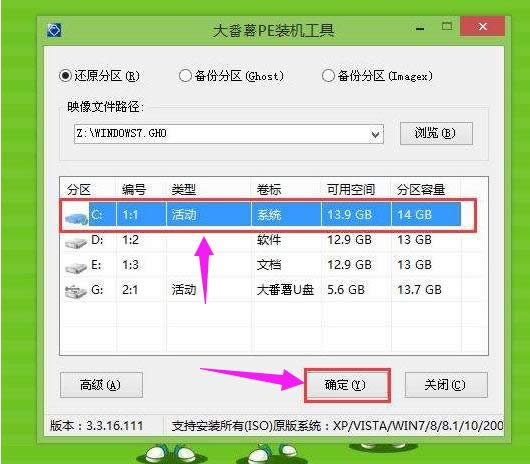
安装系统载图5
会弹出询问是否执行还原操作,单击“确定”开始执行
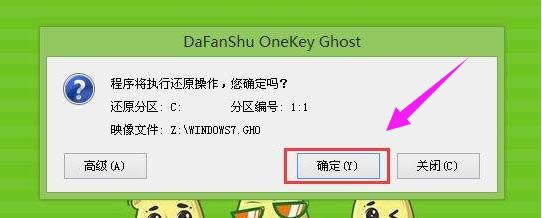
win7载图6
大番薯pe装机工具便会自动执行,只需等待成功还原
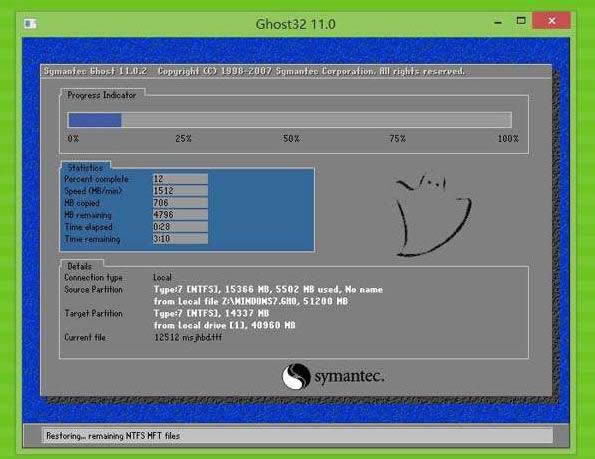
win7载图7
还原成功会询问是否马上重启计算机,点击“是”
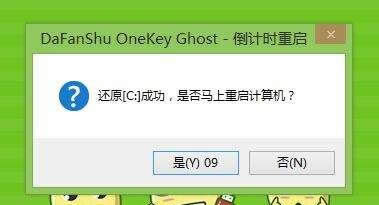
u盘安装载图8
最后开机等待win7系统安装结束

安装系统载图9
以上就是使用u盘给惠普安装win7系统的方法了。
Windows 7简化了许多设计,如快速最大化,窗口半屏显示,跳转列表(Jump List),系统故障快速修复等。Windows 7将会让搜索和使用信息更加简单,包括本地、网络和互联网搜索功能,直观的用户体验将更加高级,还会整合自动化应用程序提交和交叉程序数据透明性。